Dacă căutați programe de făcut GIF-uri 3D (animate) gratis, trebuie să știți că sunteți în locul potrivit. În acest articol vă voi prezenta cele mai bune programe de creat GIF-uri din poze sau video, dar și programe pentru optimizarea GIF-urilor existente. Majoritatea programelor sunt gratuite și, de asemenea, capabile să dea rezultate foarte bune.
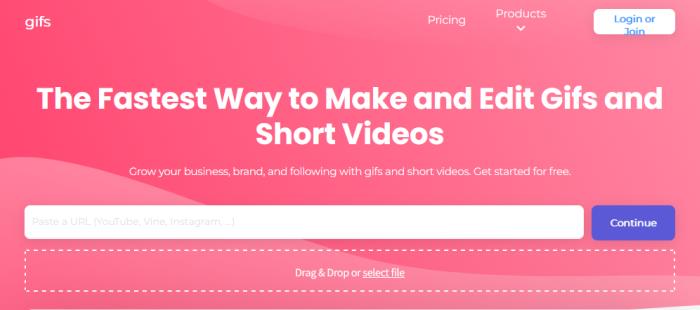
Conţinut
Falco GIF Animator (Windows)
O să încep această listă cu programe de făcut GIF-uri 3D (animate) gratis cu Falco GIF Animator. Acesta este un program foarte avansat pentru Windows, care vă permite să desenați, să procesați și să creați animații GIF folosind o mulțime de instrumente, efecte și animații presetate.
Suportă toate formatele grafice de fișiere și este foarte ușor de utilizat. Programul este contra cost, dar este disponibil și într-o versiune gratuită de încercare, care vă permite să testați toate funcțiile pentru o perioadă de 30 de zile. Pentru download, accesați site-ul web al programului și dați click pe butonul Download din partea de jos pe pagină.
După ce descărcarea este completă, deschideți fișierul .exe obținut, dați click pe Da și OK. Apoi dați click pe butonul Next de trei ori la rând, selectați caseta Accept, dați din nou click pe Next, apoi pe Install și, în cele din urmă, dați din nou click pe Next apoi pe Finish.
Când vedeți fereastra programului pe ecran, dați click pe butonul cu foaia albă din colțul din stânga sus, selectați dimensiunea GIF-ului în coloana Size și dați click pe OK. Veți vedea foaia de lucru apărând pe ecran. Dacă doriți să creați un GIF din poze sau video existente, faceți click pe File din colțul din stânga sus și selectați Open… din meniul care apare.
Apoi folosiți instrumentele de pe bara din stânga (pensula, găleata etc) pentru a începe să creați GIF-ul, iar cele din partea de sus pentru a muta elementele atașate la zona de lucru. În partea dreaptă veți găsi paleta de culori, prin intermediul căreia puteți alege ce culori să dați GIF-ului vostru.
Meniurile Effects și Image Improvements din partea de sus vă permit să aplicați diverse efecte și, respectiv, îmbunătățiri GIF-ului. În ceea ce privește textul, făcând click pe meniul Text și apoi pe elementul Font.., puteți selecta un alt font decât cel implicit.
Pentru a adăuga mai multe cadre, dați click pe butonul cu pătratul și simbolul + din partea de sus, în timp ce pentru a le elimina, selectați-le mai întâi și apoi utilizați butonul de eliminare. Butonul cu ceasul de lângă el vă permite să setați intervalul de timp dintre cadre, iar cel de lângă el, cu cercul verde, vă permite să optimizați GIF-ul. După ce ați terminat, salvați totul făcând click pe butonul cu discheta din partea de sus și alegeți în fereastra care apare, numele pe care doriți să-l atribuiți fișierului și locația de destinație.
UnFREEz (Windows)
Un alt program de făcut GIF-uri gratis pe care ar trebui să îl încercați este UnFREEz. Acesta este un program mic și face doar un singur lucru, dar îl face perfect. Cu ajutorul acestui program puteți crea GIF-uri animate folosind alte imagini în format GIF. Programul este disponibil numai pentru Windows, este gratuit și este foarte ușor de utilizat. Pentru download, accesați site-ul programului și dați click pe link-ul Download UnFREEz.
După ce descărcarea este finalizată, extrageți arhiva ZIP obținută în orice locație de pe PC și rulați fișierul .exe. Când vedeți fereastra programului pe desktop, trageți și fixați imaginile pe care doriți să le folosiți pentru a crea GIF-ul vostru, setați timpul care trebuie să treacă între cadre folosind câmpul de lângă titlul Frame Delay din dreapta și specificați dacă doriți sau nu să activați repetarea infinită a animației, bifând opțiunea Loop animation.
În cele din urmă, dați click pe butonul Make Animate GIF din partea stângă jos, indicați numele pe care doriți să îl atribuiți fișierului și locația de salvare și ați terminat.
GIF Optimizer Free (Windows)
Se poate întâmpla adesea ca GIF-urile animate pe care doriți să le încărcați pe un forum sau site să depășească limitele de dimensiune. GIF Optimizer este un program gratuit pentru Windows care optimizează GIF-urile prin reducerea dimensiunii, este foarte util dacă aveți nevoie de așa ceva. Acesta acționează asupra numărului de cadre și culori incluse în animații și, uneori, reușește să reducă dimensiunea de 40-50%.
Imaginile obținute nu sunt modificate în nici un fel, pot fi vizualizate în orice program și încărcate pe orice site fără probleme. În plus, setările de Output pot fi personalizate. Pentru download acest program, accesați site-ul programului și dați click pe butonul Download pentru a începe descărcarea programului.
După descărcare, extrageți arhiva ZIP obținută și deschideți fișierul .exe din interior. Apoi faceți click pe Yes, OK, Next, Install și Finish.
Când vedeți fereastra programului pe desktop, dați click pe butonul Open din colțul din stânga jos și selectați GIF-ul salvat pe PC pe care doriți să îl optimizați. Apoi dați click pe butonul Optimize.., așteptați câteva momente până când optimizarea va începe și se va încheia, iar în partea dreaptă a ferestrei veți vedea o previzualizare a rezultatului final, precum și datele referitoare la procedura care tocmai a fost efectuată.
Pentru a salva GIF-ul optimizat, dați click pe butonul Save as… din partea de jos, indicați numele pe care doriți să îl dați noului fișier și locația de pe PC unde doriți să îl salvați.
În cazul în care, înainte de a începe procedura de optimizare, doriți să ajustați setările programului, astfel încât să puteți personaliza operațiunea în cauză după cum considerați necesar, dați click pe butonul Settings din dreapta jos și ajustați elementele și opțiunile disponibile.
GIF Resizer (Windows)
Un alt program pentru GIF-uri este GIF Resizer. Aceasta este un program pentru Windows care vă permite să reduceți dimensiunea GIF-urilor animate. Programul este complet gratuit și este, de asemenea, portabil (poate fi copiat pe un stick USB și folosit de acolo). Pentru download, accesați site-ul programului și dați click pe butonul Free Download pentru a începe descărcarea programului.
Când descărcarea este completă, deschideți fișierul .exe obținut. Când vedeți fereastra programului pe desktop, dați click pe butonul […] din partea dreaptă sub titlul Source GIF Image File și selectați GIF-ul pe care doriți să lucrați.
Apoi specificați dimensiunile de output pe care doriți să le obțineți (în pixeli) și, dacă doriți ca proporțiile să rămână aceleași, bifați caseta de lângă Keep aspect. Selectați apoi folderul de destinație dând click pe butonul […], cel de lângă New GIF Image file. În cele din urmă, alegeți dacă doriți să redimensionați GIF-ul rapid cu o calitate inferioară sau dacă doriți să obțineți o calitate superioară.
GIPHY Capture (macOS)
Dacă utilizați un Mac, iar programele menționate mai sus nu sunt compatibile, atunci ar trebui să încercați programul GIPHY Capture. Acesta este un program pus la dispoziție de GIPHY, unul dintre cele mai renumite site-uri pentru GIF-uri animate.
Programul este gratuit și ușor de utilizat. Puteți crea GIF-uri pornind de la capturile de ecran înregistrate, aveți destule instrumente și funcții de editare. Pentru download, accesați secțiunea din App Store.
Odată descărcat, deschideți Launchpad, dați click pe pictograma GIPHY Capture, redimensionați fereastra aplicației după cum credeți și mutați-o pe videoclipul sau imaginea de pe ecran pe care doriți să o transformați într-un GIF, apoi dați click pe butonul din partea de jos pentru a începe înregistrarea și opriți-o la momentul potrivit făcând click din nou pe el.
Apoi, utilizați editorul de pe ecran pentru a ajusta durata înregistrării, pentru a seta dimensiunea pixelilor și rata de cadre. Dacă doriți să adăugați mai multe cadre la GIF, dați click pe fila Captions, apoi pe butonul + Add Caption și urmați din nou pașii de mai sus. Pentru a salva imaginea animată creată, mergeți la fila Options și dați click pe butonul Save as..
Program de făcut GIF-uri online
Dacă nu doriți să instalați programe pe PC sau laptop, dar scopul vostru este să creați GIF-uri de crăciun, triste, amuzante, cu pisici, horror sau alte imagini, ar trebui să încercați site-ul GIFs.com, acesta este foarte simplu de utilizat.
Acesta este un serviciu web care vă permite să creați GIF-uri animate personalizate pornind de la videoclipuri online (cele de pe YouTube, Vimeo etc.) sau de la videoclipuri salvate în PC. Acest serviciu este gratuit (dar oferă și posibilitatea de a trece la o versiune contra cost, pentru a elimina filigranul aplicat) și are, de asemenea, o interfață frumoasă.
Pentru a utiliza acest serviciu, accesați site-ul GIFS.com și introduceți URL-ul videoclipului. Dacă doriți să transformați un videoclip salvat pe computer într-un GIF, trageți videoclipul în fereastra browserului în secțiunea Drag & Drop sau faceți click pe link-ul de selectare a fișierului și selectați-l manual.
Când vedeți editorul serviciului, folosiți cronologia din partea de jos pentru a indica punctul de început și de sfârșit al GIF-ului pe care urmează să îl creați. Între timp, în partea dreaptă a editorului veți vedea o previzualizare a rezultatului final.
Pentru a salva GIF-ul creat, dați click pe butonul Create GIF din colțul din dreapta sus, tastați titlul pe care doriți să-l atribuiți imaginii, introduceți etichetele, alegeți dacă doriți sau nu să activați sunetele și dacă doriți ca GIF-ul să fie public sau privat, apoi dați click pe Next și salvați sau partajați imaginea animată folosind butoanele de pe ecran.
GIF Me! Camera (Android/iPhone)
Aceste programe de făcut GIF-uri 3D (animate) gratis pe care le-am menționat mai sus nu vă interesează pentru că ceea ce căutați este o aplicație pentru telefon sau tabletă? Dacă răspunsul este da, atunci puteți folosi aplicația GIF Me! Camera.
Aceasta este o aplicație gratuită (dar este disponibilă și într-o versiune Pro, care vă permite să eliminați publicitatea) și disponibilă atât pentru Android, cât și pentru iOS, cu această aplicație puteți face GIF-uri animate personalizate din poze sau clipuri video, fie că se află deja în galerie, fie că urmează să fie făcute/înregistrate în momentul respectiv.
Deci, descărcați și instalați aplicația pe telefon sau tabletă, apoi porniți-o și alegeți, apăsând butoanele de pe ecran, dacă doriți să faceți o fotografie și să o transformați într-un GIF (Camera), să o importați din memoria telefonului (Import) sau să folosiți un videoclip înregistrat anterior (Video and Album).
Pe iPhone, aplicația are butoane cu nume diferite (Record Animation, Import Photo From Library, Import Live Photo From Library, Import Video From Library și Saved Animation), dar funcționarea instrumentelor este aceeași.
Apoi, personalizați durata, rata de cadre și dimensiunea GIF-ului vostru cu ajutorul instrumentelor disponibile și dați click pe butonul Create. După ce ați terminat, puteți salva GIF-ul în memoria telefonului sau pe cardul SD sau îl puteți partaja pe principalele rețele de socializare, atingând pe butoanele corespunzătoare.
Alte programe de făcut GIF-uri 3D (animate) gratis
Dacă căutați alte programe de făcut GIF-uri 3D (animate) gratis, mai jos veți găsi alternative la programele menționate mai sus. Încercați-le și veți vedea că nu veți regreta!
- Photoscape – acesta este un program de făcut GIF-uri care servește, de asemenea, ca un program de editare foto multifuncțional. Programul include numeroase funcții avansate și poate fi folosit pentru a converti, captura capturi de ecran, edita, afișa și redenumi fișiere. Programul este adesea folosit pentru a crea GIF-uri, în special pentru că vă permite să setați cu ușurință durata diferitelor cadre. Pentru download, dați click aici.
- Microsoft GIF Animator – acesta este un program gratuit care vă permite să creați GIF-uri animate gratis. Interfața drag and drop permite utilizatorilor să proceseze cu ușurință un număr mare de fișiere. În plus, programul vă permite să setați durata cadrelor, să configurați transparența, să sortați imaginile și să aplicați efecte. Pentru download, dați click aici.
- SSuite GIF Animator – program care poate fi folosit pentru a crea imagini GIF de calitate foarte rapid și simplu. Programul oferă suport pentru procesarea fișierelor de diferite formate (inclusiv BMP, JPEG și JPG) și permite reducerea manuală a intervalului dintre cadre la doar câteva milisecunde. GIF-urile create pot fi partajate pe rețelele de socializare. Pentru download, dați click aici.
- KickMyGraphics – acesta este un program de animație de imagini ușor de utilizat. Programul dispune de un cursor care permite utilizatorilor să ajusteze cu ușurință durata fiecărui cadru. De asemenea, programul dispune de funcții avansate, cum ar fi cele de reglare a calității, zoom și transparență. Cu ajutorul acestui program este posibilă și rotirea cadrelor selectate cu 90°. Pentru download, dați click aici.
- GiftedMotion – un alt program de făcut GIF-uri animate gratis pe Windows. Programul este capabil să proceseze imagini și videoclipuri și să aplice efecte animate interesante. Trebuie să aveți Java instalat pe computerul vostru pentru a putea utiliza programul. Pentru download, dați click aici.